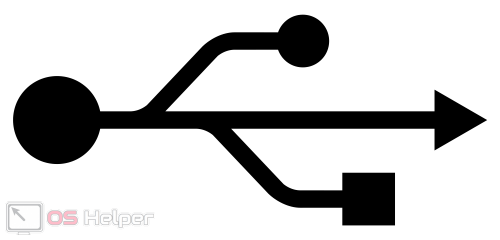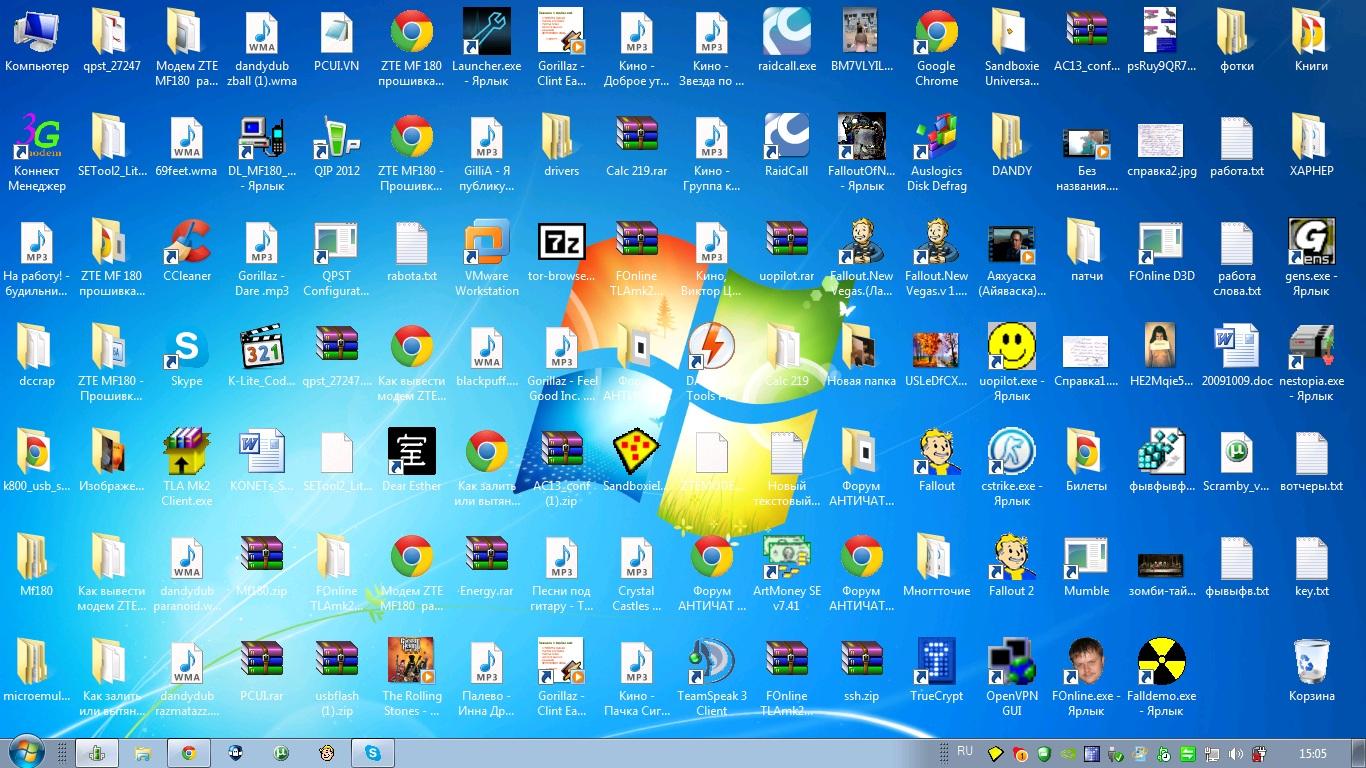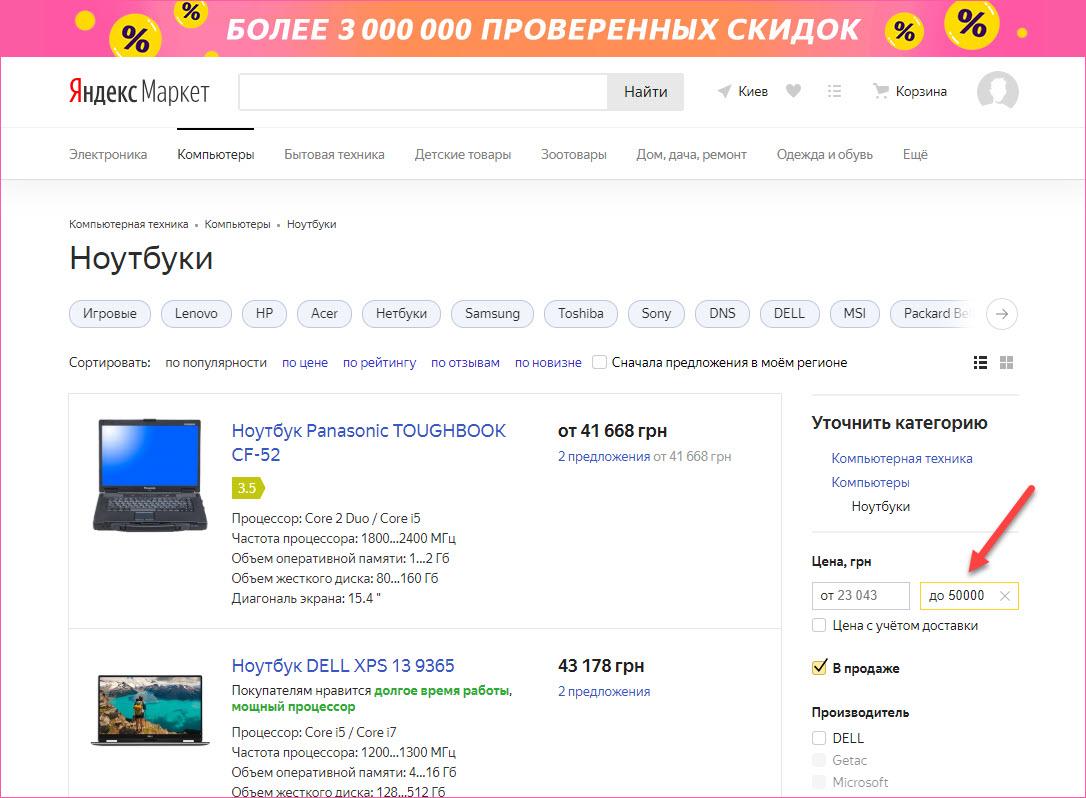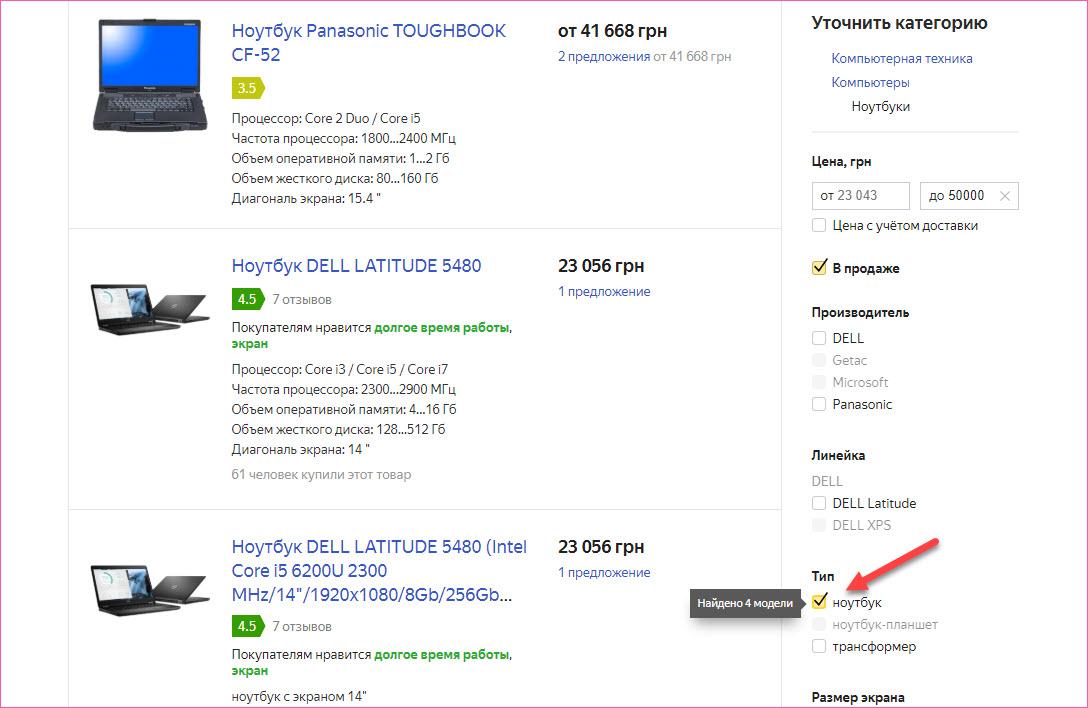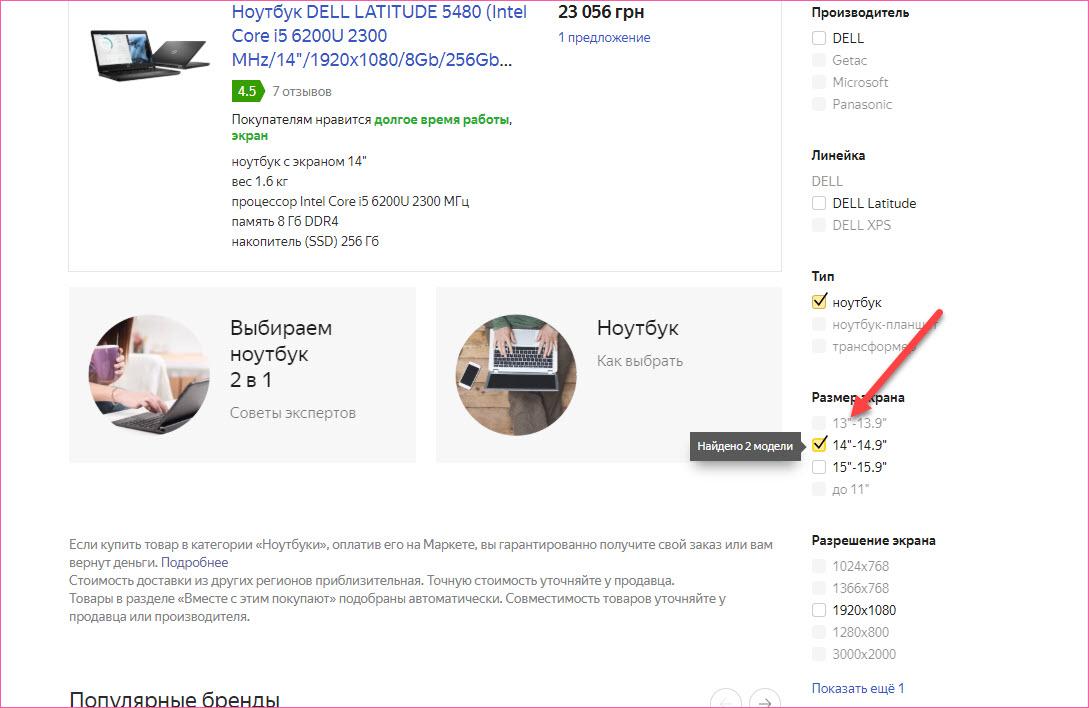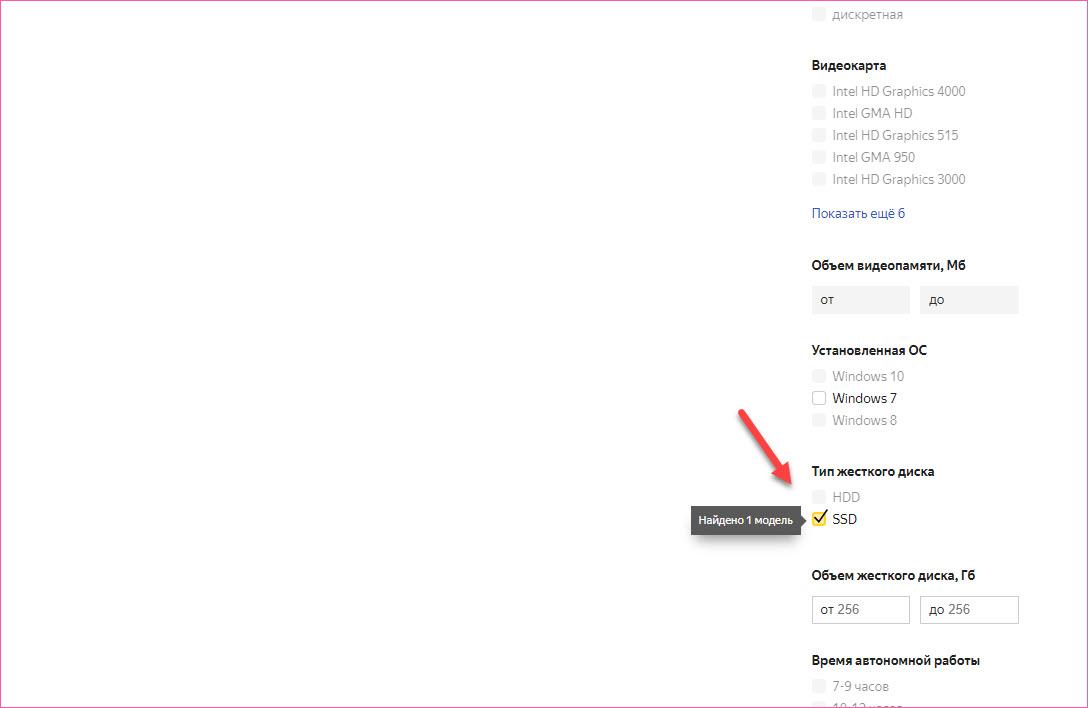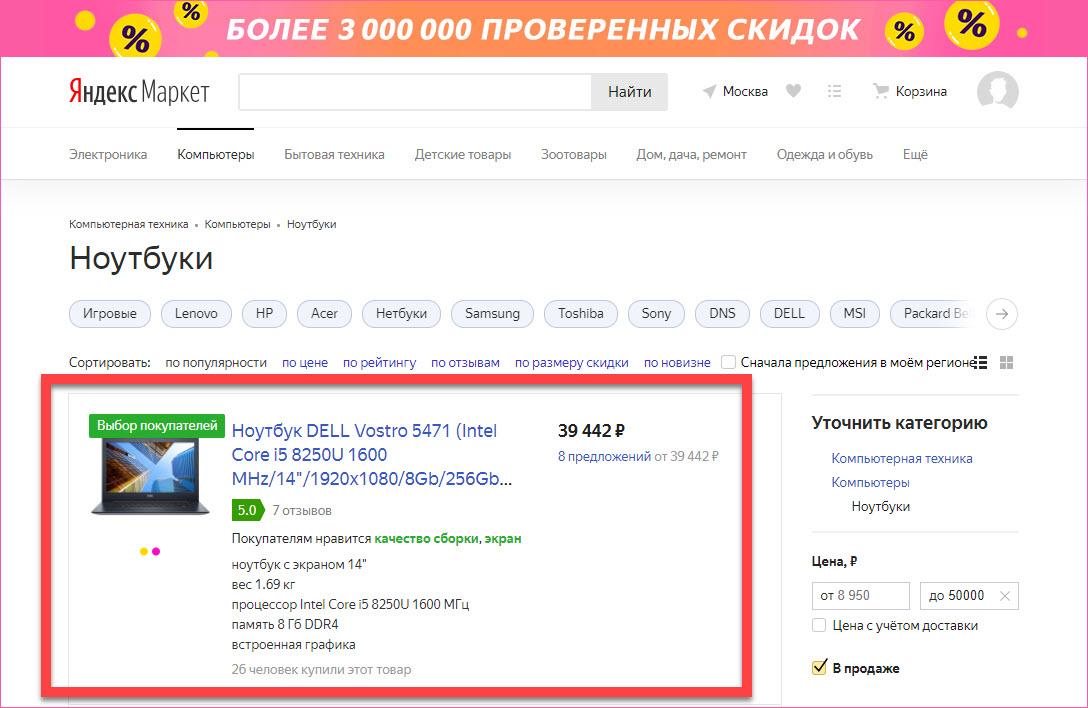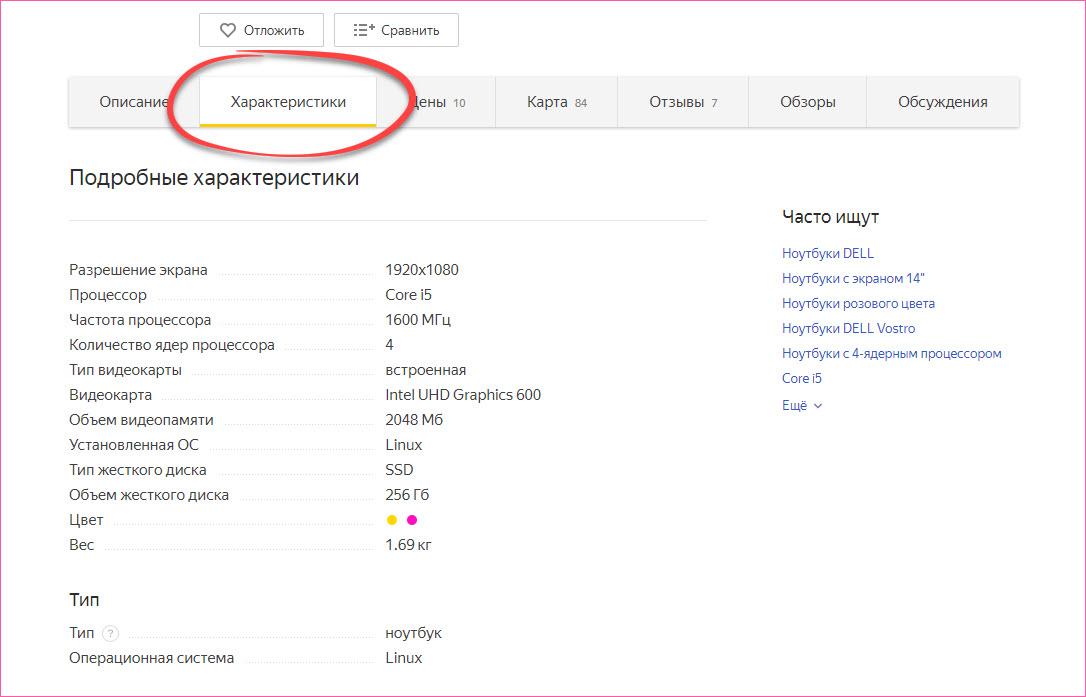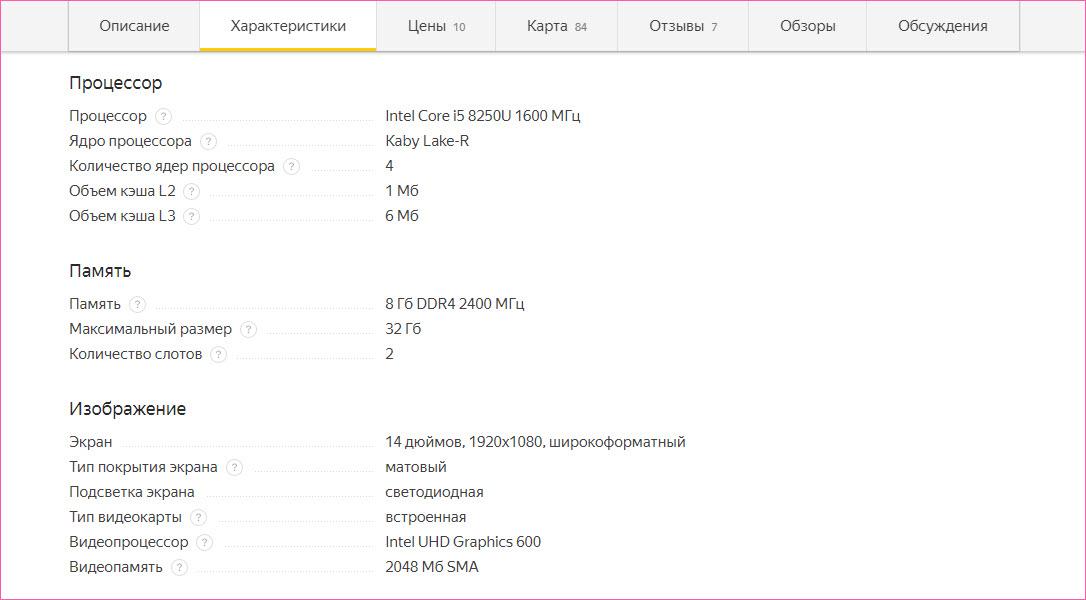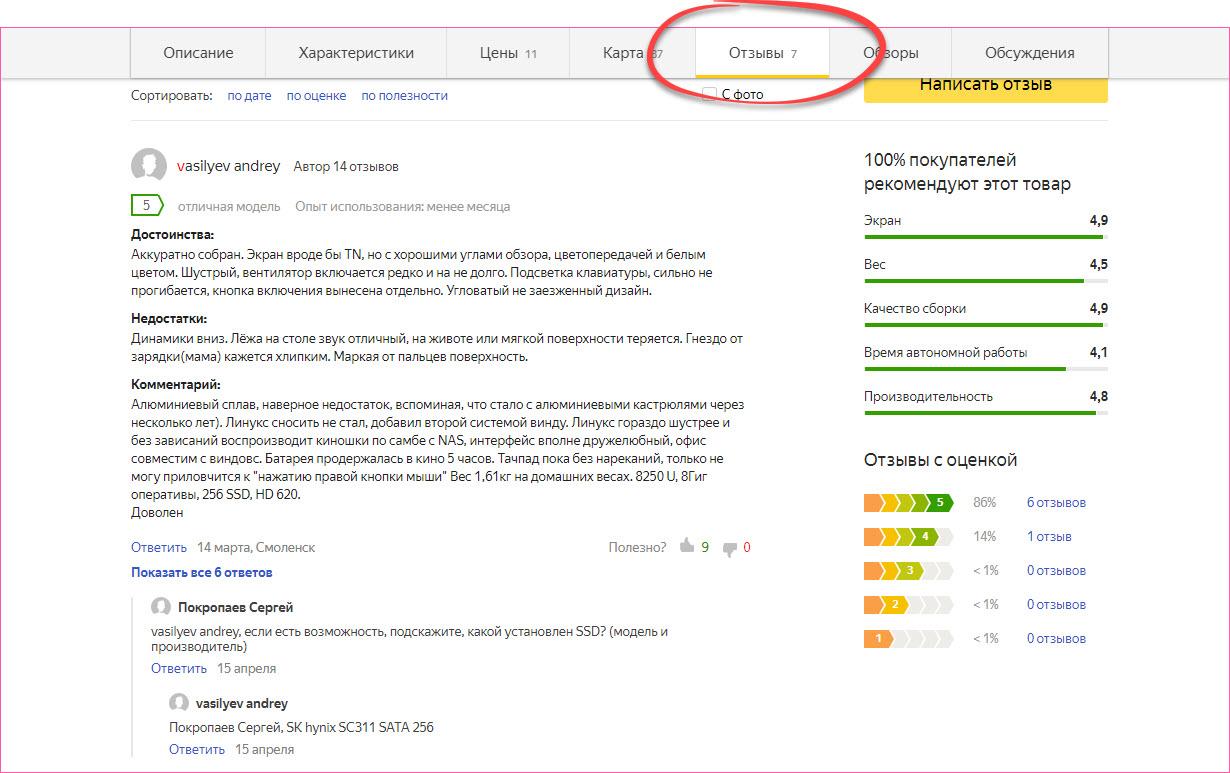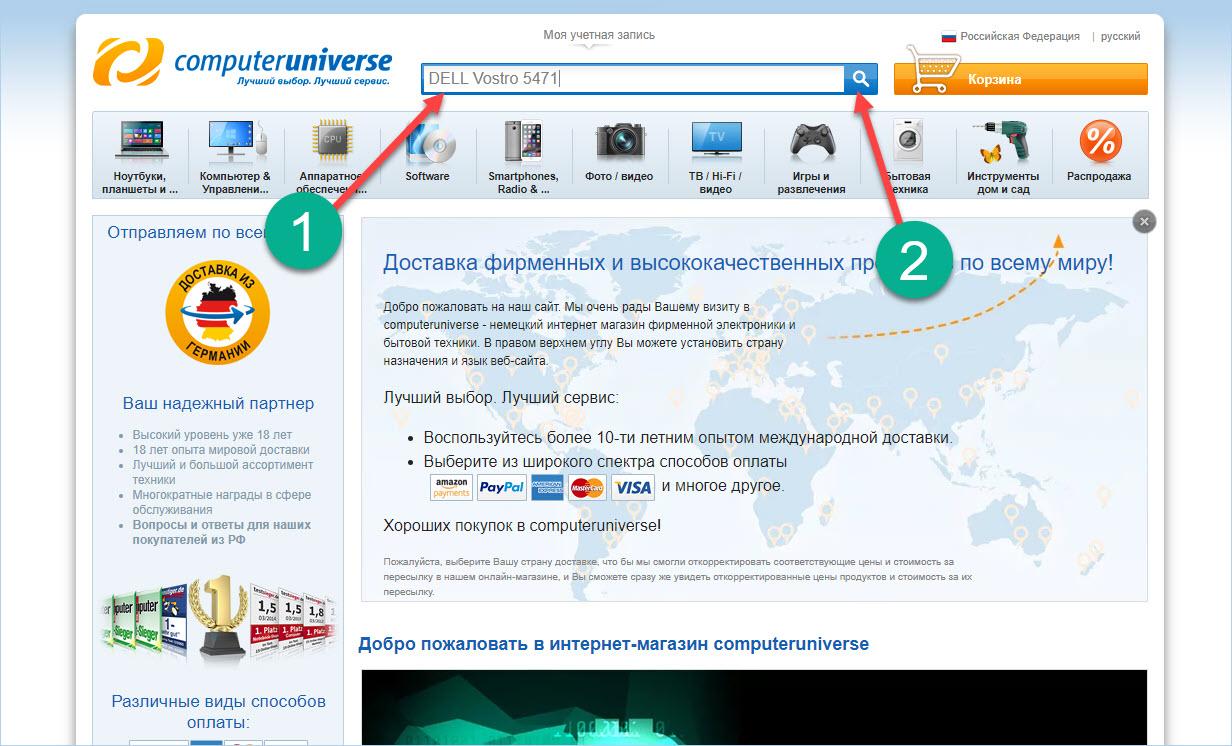Ноутбук – это портативный компьютер, который можно всегда взять с собой и поработать (поиграть) вдали от розетки. В зависимости от нужд конкретного пользователя лептопы могут быть абсолютно разными. Кому-то нужен производительный монстр для ультранастроек PUBG, вторым подавай легкое и тонкое устройство, способное работать много часов без подзарядки. Так давайте же разбираться, какой ноутбук лучше всего выбрать именно вам, чтобы потом не жалеть о зря потраченных средствах.
Ноутбук – это портативный компьютер, который можно всегда взять с собой и поработать (поиграть) вдали от розетки. В зависимости от нужд конкретного пользователя лептопы могут быть абсолютно разными. Кому-то нужен производительный монстр для ультранастроек PUBG, вторым подавай легкое и тонкое устройство, способное работать много часов без подзарядки. Так давайте же разбираться, какой ноутбук лучше всего выбрать именно вам, чтобы потом не жалеть о зря потраченных средствах.
- Как правильно подобрать ноутбук
- Габариты устройства
- Форм фактор
- Смотрим на экран
- Графическая подсистема
- Подробно об оперативной памяти
- Дисковая подсистема
- Оцениваем аккумулятор
- Центральный процессор
- Слоты расширения
- Программное обеспечение
- Mac OS и MacBook
- Как правильно купить
- Цена – качество
- Покупка в кредит
- Гарантия
- Рассматриваем Б/У ноутбук
- Подводим итоги
- Видео
Как правильно подобрать ноутбук
Итак, для того чтобы потратить свои честно или не честно заработанные деньги максимально правильно, внимательно читайте дальше. Рекомендуем просмотреть все разделы нашей статьи и только после этого делать вывод. Приступаем.
Габариты устройства
Изначально можно взглянуть на то, насколько большим является ноутбук. Тем более это стоит учитывать, если у вас уже есть сумка под данный гаджет. Обратите внимание, сколько весит устройство, ведь если вам нужно будет носить его каждый день на работу или учебу, этот вес вы почувствуете на собственном плече.
Касаемо размера, смотрите на толщину. Мощные игровые переносные компьютеры обычно имеют толстый корпус с массивными и шумными системами охлаждения. Людям, которые собираются всего лишь просматривать сайты или работать в офисе, лишняя производительность, а значит и расход аккумулятора, не нужны.
Также важно учитывать материал корпуса, из которого делается та или иная модель. Например, дорогие бренды изготавливают свои устройства из алюминиевого или магниевого сплава. Это делает ноутбук более прочным и в то же время легким. Даже пользоваться таким аппаратом уже гораздо приятнее. Однако из-за этого страдает ценовой фактор.
Форм фактор
Классический ноутбук–книжка является двумя половинками (системным блоком и экраном), соединенными по шарнирному типу. Однако существуют и другие формы выпуска, например, планшет, с отдельно присоединяемой в виде чехла клавиатурой или трансформер, экран которого не только открывается, но и поворачивается на 180 градусов. Также существуют устройства, дисплей которых можно завернуть за клавиатурный блок и получить что-то типа планшетного ПК.
Все эти ухищрения предпринимаются производителями, во-первых, для удобства пользователя, во-вторых, чтобы выделиться из серой массы однообразных «книжек». Да, планшет с отсоединяемой клавиатурой легче и удобнее классического устройства. Однако тут уже устанавливается не классическая операционная система, а ее заменитель Android или iOS. Иногда это может быть урезанная версия Windows. Выбор за вами – получить полноценную ОС и производительность или радоваться выворачиваемому на 180 градусов дисплею.
Смотрим на экран
Экран – это одна из самых важных частей вашего будущего гаджета. Именно на него придется смотреть часами и будут ли уставать ваши глаза тоже зависит от параметров матрицы. Кстати, о матрицах. Существует несколько видов таковых. Рассмотрим вопрос подробнее:
- TFT/TN–матрицы. Старый, дешевый и отвратительно выглядящий экран делается именно по такой технологии. Во всех более-менее приличных компьютерных мониторах и, тем более, ноутбуках, уже стоят более дорогие типы дисплеев. Выбирать такой вариант следует лишь при особо скудном бюджете.
- IPS. Более современный и приятный глазу тип дисплеев. Углы обзора тут очень хороши, радует и цветопередача. Хотя существуют дешевые экраны, собранные на базе IPS. В таких устройствах могут засвечиваться углы, инвертироваться цвета и т. д. Более дорогие варианты работают отлично. Именно данная матрица в идеале должна быть и у вас.
- AMOLED. Экраны нового поколения, в которых изображение формируется при помощи набора отдельных светодиодов. Преимуществом таких матриц выступает отображение глубокого черного цвета и почти идеальные углы обзора, к недостаткам можно отнести дороговизну, а также не совсем естественный белый оттенок. Используется разработка чаще всего в мобильных устройствах и на ноутбуках широко не распространена.
Также выбирайте размер экрана, который вам подойдет больше всего. Следует учитывать, что чем больше дюймов будет содержать диагональ, тем неудобнее будет носить гаджет с собой.
Графическая подсистема
С монитором мы разобрались. Но чтобы на нем все отображалось плавно и с достаточной частотой развертки, ноутбук должен оснащаться производительной видеокартой. Именно графический адаптер отвечает за отрисовку изображения на экране.
Если на устройстве, которое вы хотите купить, будут запускаться игры, необходимо рассматривать варианты с дискретной (отдельной) видеокартой. Встроенной графики по типу Intel HD чаще всего хватает только для пасьянсов. Для игр с использованием 3D-графики нужны более мощные Radeon и NVidia. Также мощность графического адаптера нужна, например, для Фотошопа или Автокада. Даже проигрывание видео требует затрат со стороны GPU.
Если же вам нужен переносной компьютер для студента и учебы, то встроенной графики вполне хватит. К тому же она обладает гораздо более щадящим отношением к использованию аккумулятора, что обеспечивает более длительную автономность.
Производительность графического чипа, вопреки общему мнению, нельзя оценивать объемом памяти и частотой работы. Существует ряд других параметров, сильно влияющих на быстродействие таких устройств.
Видеокарта, используемая в более-менее современном ноутбуке, должна обладать как минимум 2GB ОЗУ типа GDDR5. В связке с таким объемом обычно идут неплохие остальные параметры.
Подробно об оперативной памяти
 С ОЗУ дела обстоят немного проще, чем с видео. Существует всего 4 поколения оперативной памяти. Причем первые 2 мы уже не рассматриваем. Если модель, которую вы выбираете, будет бюджетной, хватит и DDR3. Если нужна более серьезная машина – только DDR4.
С ОЗУ дела обстоят немного проще, чем с видео. Существует всего 4 поколения оперативной памяти. Причем первые 2 мы уже не рассматриваем. Если модель, которую вы выбираете, будет бюджетной, хватит и DDR3. Если нужна более серьезная машина – только DDR4.
Что касается объема, нужно покупать модель с не менее чем 4 GB RAM. Хотя и этого уже маловато. Лучше иметь 6, 8 ГБ и выше. Для игровых машин этот показатель стартует как минимум с 16 GB. Ну и еще маленький нюанс: спросите своего продавца, есть ли в устройстве свободные слоты для установки новых модулей ОЗУ. Ведь это позволит усовершенствовать ноутбук через время.
Дисковая подсистема
 Один из самых интересных разделов нашей статьи. Мы с удовольствием расскажем вам, что нужно выбрать. Ранее в компьютерах и ноутбуках повсеместно использовались исключительно так называемые HDD (Hard Disc Drive) или жесткие диски. Отличаются такие устройства сравнительно низкой скоростью работы, большим объемом и достаточной надежностью.
Один из самых интересных разделов нашей статьи. Мы с удовольствием расскажем вам, что нужно выбрать. Ранее в компьютерах и ноутбуках повсеместно использовались исключительно так называемые HDD (Hard Disc Drive) или жесткие диски. Отличаются такие устройства сравнительно низкой скоростью работы, большим объемом и достаточной надежностью.
Современные компьютеры комплектуются твердотельными накопителями нового поколения – SSD. Их скорость позволяет операционной системе Windows 10 полностью запуститься и быть готовой к работе всего за 5 секунд, в то время как обычный HDD на это тратит несколько минут. Однако стоимость SSD высока и 128 GB модель стоит столько же, сколько 1 TB HDD.
Но и из этой ситуации есть выход. Нужно использовать гибридную систему. Под ОС (диск C) вы устанавливаете SSD или твердотельный накопитель, а под остальные данные (диск D) ставите обычный жесткий диск. В ноутбуках, в связи с ограниченным пространством корпуса, такой подход не всегда применим, но в игровых моделях –вполне.
Что касается машин для работы и серфинга, выбирайте исполнение с одним SSD объемом от 256 GB. Этого хватит под любую операционную систему, все нужные программы и даже несколько несложных игр. Использовать стандартный жесткий диск мы не рекомендуем, как и экономить на дисковой подсистеме. Человек, который единожды попробовал работать с SSD, больше не сможет делать этого на ноутбуке с жестким диском.
Оцениваем аккумулятор
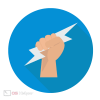 От аккумуляторной батареи зависит время автономной работы и, если некоторые производители оснащают свои гаджеты запасом энергии, достаточным для одного перехода от розетки к розетке, то людям, плотно работающим с мини ПК, нужно нечто большее.
От аккумуляторной батареи зависит время автономной работы и, если некоторые производители оснащают свои гаджеты запасом энергии, достаточным для одного перехода от розетки к розетке, то людям, плотно работающим с мини ПК, нужно нечто большее.
К примеру, устройства от Apple легко работают по 8 и более часов от одного заряда. Оценивайте автономность, которая вам нужна, и смело добавляйте к ней еще час. Если ноутбук приобретается для работы, данный параметр станет ключевым.
В некоторых дешевых ноутбуках используется несъемный аккумулятор. Покупать такие модели мы категорически не рекомендуем, ведь когда емкость батареи иссякнет, устройство придется разбирать и паять, что, конечно же, не есть хорошо.
Центральный процессор
 Говоря о сердце любого компьютера или ноутбука, нужно заметить, что оно должно быть хотя-бы двухъядерным (эконом вариант) или иметь 4 ядра и выше – в более продвинутых сборках. Так как процессоры делают только AMD или Intel, выбирать особо не приходится. Хотя решения последних более «холодные», а значит – экономичные. Так что мы рекомендуем именно их.
Говоря о сердце любого компьютера или ноутбука, нужно заметить, что оно должно быть хотя-бы двухъядерным (эконом вариант) или иметь 4 ядра и выше – в более продвинутых сборках. Так как процессоры делают только AMD или Intel, выбирать особо не приходится. Хотя решения последних более «холодные», а значит – экономичные. Так что мы рекомендуем именно их.
Мы не стали отводить системе охлаждения отдельный раздел, поэтому напишем о ней тут. Существует всего два типа охлаждения. Это пассивное и активное исполнение. В первом случае на чипы, от которых нужно отводить тепло, просто вешают алюминиевые или медные радиаторы. Активные системы используют обдув вентиляторами, реже – жидкостное охлаждение.
Да, пассивные системы лучше и это вне сомнений – они вовсе не издают никаких звуков и работают подобно планшету. Однако стоят они тоже намного дороже, так как изготавливаются на особых энергоэффективных чипах, коэффициент полезного действия которых на порядок выше обычных микросхем.
Слоты расширения
Дальше мы поговорим о внешних разъемах ноутбука и приводах оптических дисков. DVD-ROM в современных устройствах уже не нужен. И не нужен он тут от слова совсем. Данный привод, если бы его ставили, просто отнимал бы полезное пространство, в которое можно установить тот же SSD. А вот картридер пригодится. Он позволяет считать информацию с любых карт памяти телефона или фотоаппарата. Хотя наличие такого устройства не критично.
Также на борту любого ноутбука в наше время должны присутствовать USB-порты третьего поколения. Они уже не новы, так что практически все современное оборудование работает именно на USB 3.0. Все дело в скорости передачи данных. Купив устройство с USB 2.0, вы можете минут 20–30 ждать, пока видео с вашего телефона скинется на ноутбук. Если говорить уже о камерах и фотоаппаратах, то там речь идет о часах.
Внимание: USB-порты второго поколения окрашиваются синим цветом. USB 3.0 – красным.
Программное обеспечение
 Вот еще один важный момент, о котором нужно обязательно рассказать. Ноутбук, который ждет вас в магазине, может иметь уже установленную операционную систему или быть в так называемом Free DOS режиме. Так вот, используя последний вариант, вы можете сэкономить несколько тысяч ваших кровных рублей, тенге или гривен. Эти деньги будут заплачены за ОС, которая уйдет в небытие вместе с самим ноутбуком, когда тот окончательно выйдет из строя.
Вот еще один важный момент, о котором нужно обязательно рассказать. Ноутбук, который ждет вас в магазине, может иметь уже установленную операционную систему или быть в так называемом Free DOS режиме. Так вот, используя последний вариант, вы можете сэкономить несколько тысяч ваших кровных рублей, тенге или гривен. Эти деньги будут заплачены за ОС, которая уйдет в небытие вместе с самим ноутбуком, когда тот окончательно выйдет из строя.
Гораздо проще купить машину с бесплатным Linux или вообще без операционной системы, и потом установить ее самостоятельно. Если вы не знаете, как это делается, пожалуйста: как переустановить Windows с диска или флешки. Происходит это полностью бесплатно, так что платить за систему, которая будет неизвестно как установлена, мы не видим смысла. Впрочем, решать вам.
Но самое страшное – программы, которые вам «ставят» вместе с ОС. производители некоторых ноутбуков пытаются дополнительно заработать, просто «напихивая» свои модели разными антивирусами (причем по 3 штуки сразу), чистильщиками и другими утилитами, которые в совокупности просто уничтожают систему и ее все равно приходится переустанавливать.
Mac OS и MacBook
Ноутбуки от Эппл – это тема отдельной статьи или даже ряда статей. Что можно о них сказать:
- Качественная оптимизация программного обеспечения и, как результат, отличная автономность с производительностью.
- Бесплатность операционной системы. Все устройства от Apple оснащаются свой фирменной ОС, которую нельзя установить на модели других производителей.
- Дизайн. Данные гаджеты бесподобны и с этим никто не сможет спорить.
- Стабильность. В отличие от Windows, Mac OS является самой надежной и стабильной операционной системой, которой можно легко доверить свои данные.
- Удобство работы.
- Программный интерфейс. Взглянув на рабочий стол данной ОС, ее программы и окна, возвращаться на «Виндовс» будет, мягко говоря, обидно.
Также в Мак ОС и Мак Буках есть пара недостатков, например, высокая цена и необходимость отвыкать от Windows. Кроме того поддерживаются не все игры, доступные в ОС от Microsoft.
Если у вас есть деньги на MacBook, и вы не заядлый игроман, бегите и берите Apple. В комфорте работы данные устройства для программиста или дома на 2 головы превосходят конкурентов с оконной операционной системой. Это лучшее решение для любых задач.
Как правильно купить
Рассмотрим несколько рекомендаций по покупке ноутбука.
Цена – качество
Ситуация на рынке цифровой техники слаживается таким образом, что за ту же сумму мы можем купить откровенно хороший гаджет или невероятный «отстой». Так вот, чтобы не «попасть впросак», необходимо внимательно анализировать предложение всех магазинов. Сейчас мы покажем вам, как это делается.
Воспользуемся поиском нужной нам модели в Яндекс.Маркет и отыщем недорогой, но хороший гаджет:
- Переходим в магазин, выбираем категорию «Ноутбуки» и вводим наш бюджет в отмеченное на скриншоте поле.
Внимание: если вы живете, например, на Украине, можете воспользоваться другим популярным магазином «Розетка».
- Крутим содержимое страницы вниз и дальше настраиваем фильтр по своим критериям. Так как трансформер нам не нужен, выбираем обычный ноутбук. Сразу же тут отображается количество найденных моделей.
- Нам нужно устройство для работы, но носить мы его будем с собой. Берем более маленький экран, а значит, компактный корпус.
- Теперь указываем тип накопителя – конечно же, это должен быть SSD.
- За такую цену тут есть один результат. И, смеем вас заверить, что это лучшее, что можно купить за такие деньги.
Но не будем спешить. Перейдем к лоту и посмотрим его характеристики. Возможно, тут скрываются слабые места. Жмем по соответствующей вкладке. Разрешение экрана FullHD – это очень хорошо, процессор Intel Core 5-го поколения с четырьмя физическими ядрами – тоже отлично. Видеокарта встроенная – да, поиграть не удастся, но мы же выбираем модель для работы. К тому же 2 ГБ видео не так и мало, и некоторые игры все же «пойдут».
Важнее всего, что сюда никто не установил Windows и не «напичкал» машину бесполезным, а порой и вредоносным софтом. Мы сами установим ОС и настроим ее так, как нужно нам. Возможно, кому-то понравится уже имеющаяся тут Linux. Для развлечений в сети ее вполне хватит. Вот еще одно достоинство – твердотельный накопитель. Машина с ним будет запускаться практически мгновенно. Тем более что тут аж 256 GB. Радует и вес устройства – немного больше полутора килограмм.
Прочитав всего одно описание, мы увидели в нем ошибки. Дело в том, что SSD-диск не может быть жестким. Это полный абсурд.
Дальше смотрим ОЗУ – это четвертая DDR и 8 ГБ памяти. Отличный показатель за эти деньги. Единственно, что непонятно – по какой технологии построена матрица дисплея. Но это уже можно уточнить, позвонив в магазин.
Также не забудьте почитать отзывы людей о данной продукции. Порой тут можно узнать много интересного и уже не раз мы передумывали покупать что-либо, услышав чужие мнения.
Рекомендуем сравнить цену найденного ноутбука с другими магазинами. Возможно, вы собираетесь переплатить.
Покупка в кредит
Покупать устройство в кредит можно тогда, когда вы уверены в своем доходе и своевременных выплатах. Также рекомендуем использовать не кредит, а рассрочку, которая просто делит ваш платеж на равные части. В результате вы получаете то, что хотели, прямо сейчас, а могли бы ждать несколько месяцев или даже лет.
Гарантия
Особое внимание обратите на оформление гарантии. Продавец обязан полностью заполнить талон и подписать его. Уточните, какая это гарантия и на протяжении какого времени она будет действовать. Рекомендуем узнать и о возврате в случае поломки. Часто, если прошло не много времени, магазин позволяет сделать это.
Рассматриваем Б/У ноутбук
Если у вас не слишком много денег, но купить хороший аппарат хочется, попробуйте выбрать из бывших в употреблении устройств. Главное – руководствоваться такими правилами:
- По возможности покупайте такие вещи у хороших знакомых или друзей.
- Внимательно осмотрите гаджет. На нем не должно быть видимых повреждений, тем более, следов падения или неаккуратного обращения.
- Проверьте «железо» в работе. Запустите стресс-тест для видеокарты и процессора, в это же время контролируете температуры всех модулей.
- Проверьте, насколько хорошо «держит» аккумулятор ноутбука. Зарядите его полностью и поэксплуатируйте, следя за уровнем заряда.
- Проверьте работоспособность всех кнопок на клавиатуре.
- Проверьте работу всех портов и беспроводных интерфейсов, включая Bluetooth и Wi-Fi.
Внимание: если продавец не хочет давать вам время на тесты, можете смело говорить ему «до свидания!». Также рекомендуем после покупки сменить термопасту.
Подводим итоги
Ну что, мы считаем, что вопрос выбора и покупки ноутбука раскрыт максимально полно, наш экспертный совет получен, и вы можете переходить к делу. Единственная просьба – будьте хладнокровны и не идите на поводу у консультантов магазина с хорошо подвешенным языком. Помните, о чем мы говорили, и сделанный выбор обязательно будет удачным!
Все приведенные выше советы подходят для любых устройств – например, Asus, Acer или Lenovo.
Видео
Также рекомендуем просмотреть ролик по данной теме.